Sådan oplader du Surface
Her er nogle oplysninger om, hvordan du oplader din Surface, og hvilke Microsoft-licenserede strømforsyninger der findes til Surface.
Tilslut din oplader
For at begynde opladning af din Surface skal du slutte den strømforsyning, der er designet til din Surface, til en strømkilde – en stikkontakt, stikdåse eller overspændingsbeskytter.
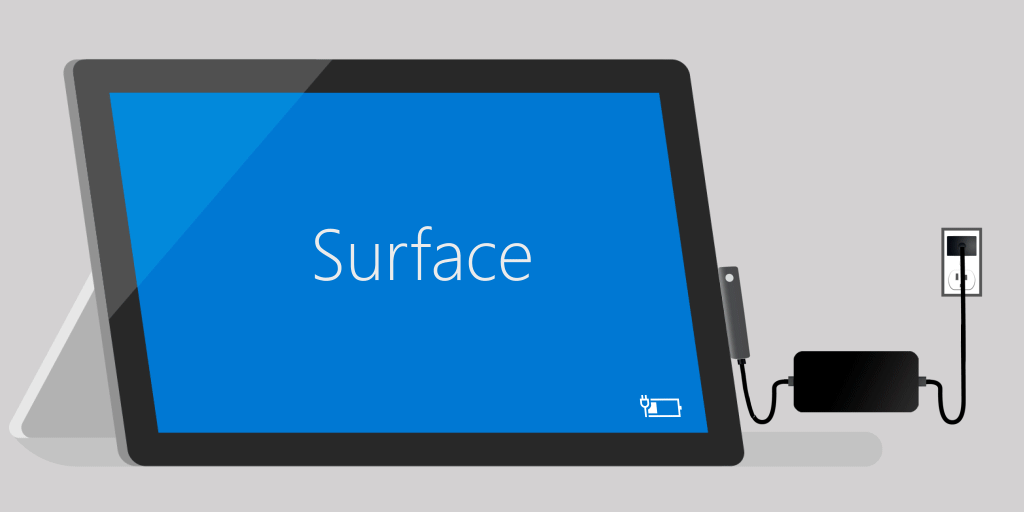
Du kan sætte opladningstikket i opladningsporten på din Surface i begge ender.
Når strømforsyningen er tilsluttet din Surface og tilsluttet en strømkilde, lyser LED-indikatoren på spidsen af opladningsstikket, når din Surface får strøm. Hvis LED-indikatoren ikke lyser, har du muligvis problemer med strømforsyningen. Du kan finde flere oplysninger under Hvad du skal gøre, hvis din Surface-strømforsyning eller -oplader ikke virker.
Batteriikonet i højre side af proceslinjen viser et elektrisk stik, når din Surface oplades. Hold musen over ikonet for at få oplysninger om opladning og batteristatus, herunder procentdelen af resterende strøm. Det kan tage et par timer at oplade batteriet helt, hvis det har været helt afladt. Hvis du bruger din Surface til strømtunge aktiviteter som f.eks. spil eller videostreaming, mens du oplader den, kan det tage længere tid at oplade.
Nogle Surface-enheder understøtter Hurtig opladning og lader dig oplade din Surface ved hjælp af USB Type-C. Du kan finde flere oplysninger under USB-C og Hurtig opladning til Surface.
Køb en strømforsyning
Hvis du er interesseret i at købe en ekstra strømforsyning eller opgradere din strømforsyning, skal du se Microsoft Surface-strømforsyninger i Microsoft Store..
Surface-strømforsyninger er designet til at fungere med Surface. Vi anbefaler på det kraftigste, at du kun bruger en ægte Microsoft- eller Microsoft-licenseret strømforsyning, der enten leveres sammen med din Surface, eller som du har købt separat for at oplade batteriet.
Vigtigt! Tredjepartskompatibilitet
Noget tredjepartstilbehør er muligvis ikke kompatibelt med din enhed eller er potentielt forfalsket, så vi anbefaler på det kraftigste, at du kun køber og bruger oprindelige Microsoft- eller Microsoft-licenserede enheder eller tilbehør. Brug af inkompatibelt eller forfalsket tilbehør, batterier og opladere kan medføre skade på din enhed og udgøre en mulig risiko for brand, eksplosion eller batterifejl, der kan føre til alvorlige skader eller andre alvorlige risici. Skader forårsaget af brug med produkter, der ikke er produceret, licenseret eller leveret af Microsoft, er ikke omfattet af hardwaregarantien.
Sikkerheds- og lovgivningsmæssige oplysninger
Hvis du vil have vist sikkerheds- og lovmæssige oplysninger om Surface- og Surface-strømforsyninger, herunder leveringsoplysninger og sikkerhed for AC-strømledning, skal du se Sikkerhedsadvarsler og instruktioner om produktsikkerhed.
Her er nogle oplysninger om, hvordan du oplader din Surface, og hvilke Microsoft-licenserede strømforsyninger der findes til Surface.
Tilslut din oplader
For at begynde opladning af din Surface skal du slutte den strømforsyning, der er designet til din Surface, til en strømkilde – en stikkontakt, stikdåse eller overspændingsbeskytter.
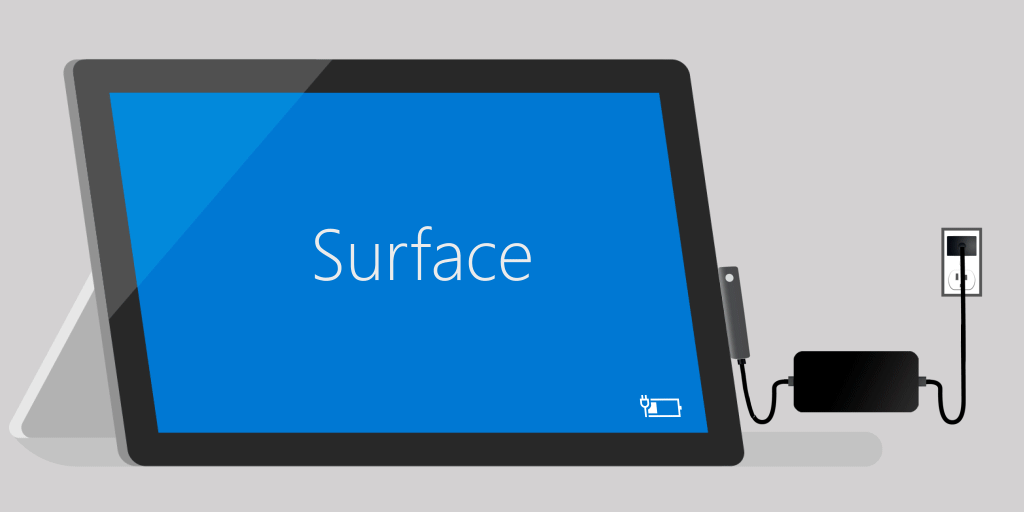
Du kan sætte opladningstikket i opladningsporten på din Surface i begge ender. (Til Surface 3 skal opladningsstikket være tilsluttet med kabel, der går ned, og LED-indikatoren vender mod dig).
Når strømforsyningen er tilsluttet din Surface og tilsluttet en strømkilde, lyser LED-indikatoren på spidsen af opladningsstikket, når din Surface får strøm. Hvis LED-indikatoren ikke lyser, har du muligvis problemer med strømforsyningen. Du kan finde flere oplysninger under Hvad du skal gøre, hvis din Surface-strømforsyning eller -oplader ikke virker.
Batteriikonet i højre side af proceslinjen viser et elektrisk stik, når din Surface oplades. Hold musen over ikonet for at få oplysninger om opladning og batteristatus, herunder procentdelen af strøm og resterende tid. Det kan tage et par timer at oplade batteriet helt, hvis det har været helt afladt. Hvis du bruger din Surface til strømtunge aktiviteter som f.eks. spil eller videostreaming, mens du oplader den, kan det tage længere tid at oplade.
Nogle Surface-enheder understøtter Hurtig opladning og lader dig oplade din Surface ved hjælp af USB Type-C. Du kan finde flere oplysninger under USB-C og Hurtig opladning til Surface.
Køb en strømforsyning
Hvis du er interesseret i at købe en ekstra strømforsyning eller opgradere din strømforsyning, skal du se Microsoft Surface-strømforsyninger i Microsoft Store..
Surface-strømforsyninger er designet til at fungere med Surface. Vi anbefaler på det kraftigste, at du kun bruger en ægte Microsoft- eller Microsoft-licenseret strømforsyning, der enten leveres sammen med din Surface, eller som du har købt separat for at oplade batteriet.
Vigtigt! Tredjepartskompatibilitet
Noget tredjepartstilbehør er muligvis ikke kompatibelt med din enhed eller er potentielt forfalsket, så vi anbefaler på det kraftigste, at du kun køber og bruger oprindelige Microsoft- eller Microsoft-licenserede enheder eller tilbehør. Brug af inkompatibelt eller forfalsket tilbehør, batterier og opladere kan medføre skade på din enhed og udgøre en mulig risiko for brand, eksplosion eller batterifejl, der kan føre til alvorlige skader eller andre alvorlige risici. Skader forårsaget af brug med produkter, der ikke er produceret, licenseret eller leveret af Microsoft, er ikke omfattet af hardwaregarantien.
Sikkerheds- og lovgivningsmæssige oplysninger
Hvis du vil have vist sikkerheds- og lovmæssige oplysninger om Surface- og Surface-strømforsyninger, herunder leveringsoplysninger og sikkerhed for AC-strømledning, skal du se Sikkerhedsadvarsler og instruktioner om produktsikkerhed.











